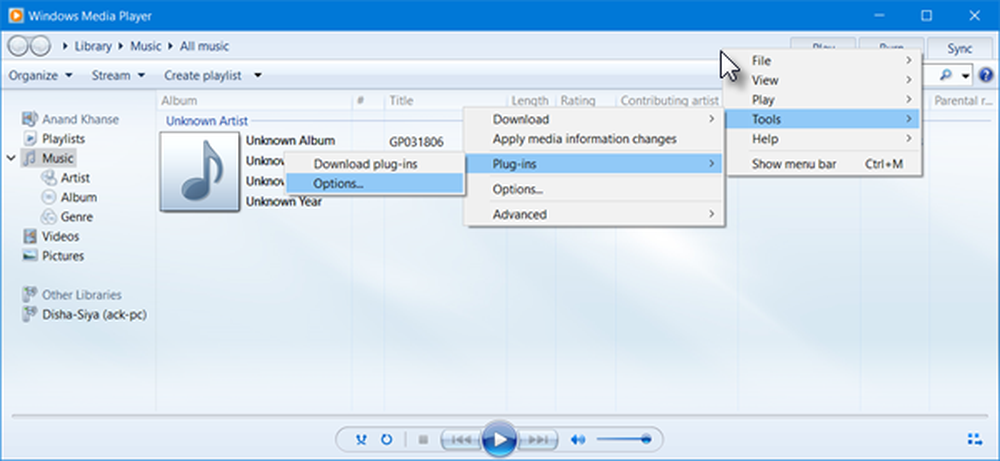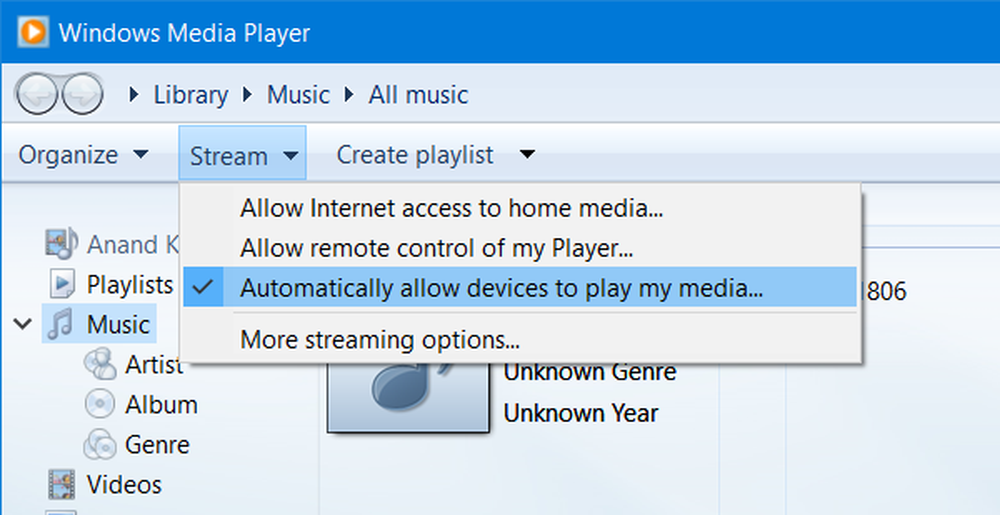Media Transfer Protocol (MTP) fungerar inte på Windows 10

MTP eller Media Transfer Protocol, a är en del av Windows Media Framework, tillåter mediefiler att överföras från en bärbar enhet till en annan automatiskt. Det kallades tidigare som PTP eller Picture Transfer Protocol.
Vi överför ofta filer till eller från mobil eller digitalkamera till en annan enhet och vice versa. Du kanske inte vet, men när du överför bilder från digitalkamera använder du en MTP-anslutning att göra överföringen. Det finns huvudsakligen två alternativ du får när du har anslutit en mobil enhet till datorn med en datakabel. Det första alternativet låter dig överföra alla typer av filer, inklusive dokument, videoklipp eller ljud. Det andra alternativet är MTP, vilket gör det möjligt för användare att snabbt flytta bilder från en enhet till en annan.
Om Media Transfer Protocol inte fungerar och du har problem med att använda MTP i Windows 10, kan det här förslaget hjälpa dig att åtgärda problemet.
Media Transfer Protocol fungerar inte
Eftersom Media Transfer Protocol inte fungerar korrekt kommer din enhet inte att upptäckas av datorn och som ett resultat kan du inte överföra bilder snabbt till eller från digitalkameran och mobiltelefonen till din Windows-dator. Ibland kan du till och med få se följande felmeddelanden:
- MTP USB-enhet inte installerad
- MTP USB Device driver misslyckades
- MTP not recognized
Om MTP inte fungerar på Windows 10, här är en checklista över saker du måste försäkra dig innan du fortsätter:
- Kontrollera om din mobil stöder MTP: De flesta mobiler med kameror har MTP-stöd för att överföra bilder från eller till enheten, men det är ändå en bra idé att kontrollera.
- Uppdatera den befintliga MTP-enhetsdrivrutinen: Öppna WinX-menyn, välj Enhetshanteraren och leta efter din mobilenhet. Högerklicka på den och välj Uppdatera drivrutinsprogramvara för att uppdatera enhetens drivrutinsprogram.
- Installera MTP Device Driver: Om drivrutinen inte är installerad ansluts enheten. När du har anslutit den nya enheten till datorn installeras den nödvändiga drivrutinen automatiskt. Se till att du inte har avbrutit installationen. Om enhetshanteraren visar en Drivrutinerna för den här enheten är inte installerade meddelande, bör du överväga ominstallera drivrutinen.
- Aktivera MTP manuellt: Du måste aktivera Media Transfer Protocol manuellt i vissa fall. Olika mobila tillverkare har olika procedurer, så kolla metoden för din tillverkare.
- Aktivera USB-felsökningsläge: Om du har en Android-mobil och MTP inte fungerar, kontrollera att du har aktiverat USB-felsökningsläge. Det här hjälper dig att felsöka ytterligare.
Om du installerar en ny drivrutin eller uppdaterar din befintliga, har det inte hjälpt, öppna File Explorer och navigera till följande sökväg:
C: \ Windows \ INF
Här får du en fil som heter wpdmtp.inf. Högerklicka på den filen och välj Installera.

Microsoft tillhandahåller en uppsättning klassdrivrutiner för att stödja Media Transfer Protocol (MTP). Om din enhet stöder MTP kan du använda en av dessa drivrutiner. Förutom klassdrivrutinerna tillhandahåller Microsoft en installationsinformation (.inf) -fil för att installera en klassdrivrutin. Den här filen heter WpdMtp.inf.
När du klickar på Installera ska det inte ta mer än några sekunder för processen ska slutföras. Därefter ska MTP fungera som vanligt. Om inte, försök att starta om datorn och kontrollera om den fungerar eller inte.
En process är klar, starta om datorn och se om MTP fungerar normalt.
Hoppas något hjälper.